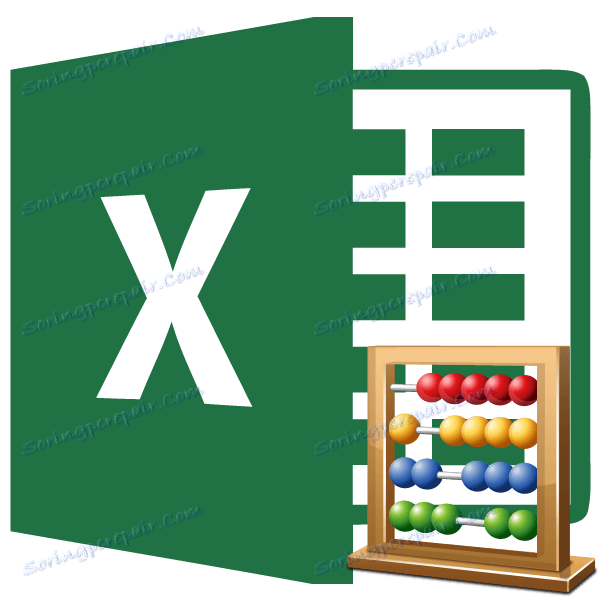Zliczanie znaków w komórce Microsoft Excel
Czasami konieczne staje się wiedzieć, ile znaków znajduje się w konkretnej komórce. Oczywiście, można po prostu obliczyć ręcznie, ale co, jeśli jest wiele elementów, a liczenie powinno być przeprowadzane z ciągle zmieniającą się treścią do konkretnych celów? Zobaczmy, jak obliczyć liczbę znaków w Excelu.
Spis treści
Zliczanie znaków
Aby policzyć symbole w programie Excel, istnieje specjalna funkcja o nazwie "DLSTR" . Dzięki niej możesz zsumować znaki w konkretnym elemencie arkusza. Istnieje kilka sposobów korzystania z niego.
Metoda 1: Liczenie postaci
Aby obliczyć wszystkie znaki znajdujące się w komórce, używamy funkcji DLRT , że tak powiem, w "czystej formie".
- Wybierz element arkusza, w którym zostanie wyświetlony wynik obliczeń. Kliknij przycisk "Wprowadź funkcję" , znajdujący się w górnej części okna po lewej stronie linii formuły.
- Uruchomi się Kreator funkcji. Szukamy w nim nazwy DLCR i klikamy przycisk "OK" .
- Następnie otworzy się okno argumentów. Ta funkcja ma tylko jeden argument - adres konkretnej komórki. Należy zauważyć, że w przeciwieństwie do większości innych operatorów, ten nie obsługuje wprowadzania łączy do kilku komórek lub do tablicy. W polu "Tekst" wprowadź ręcznie adres elementu, w którym chcesz policzyć znaki. Możesz zrobić to inaczej, co będzie łatwiejsze dla użytkowników. Ustaw kursor w polu argumentu i po prostu kliknij żądany obszar na arkuszu. Następnie jego adres pojawia się w polu. Po wprowadzeniu danych kliknij przycisk "OK" .
- Jak widać, po tym wyświetli się wynik obliczenia liczby znaków.
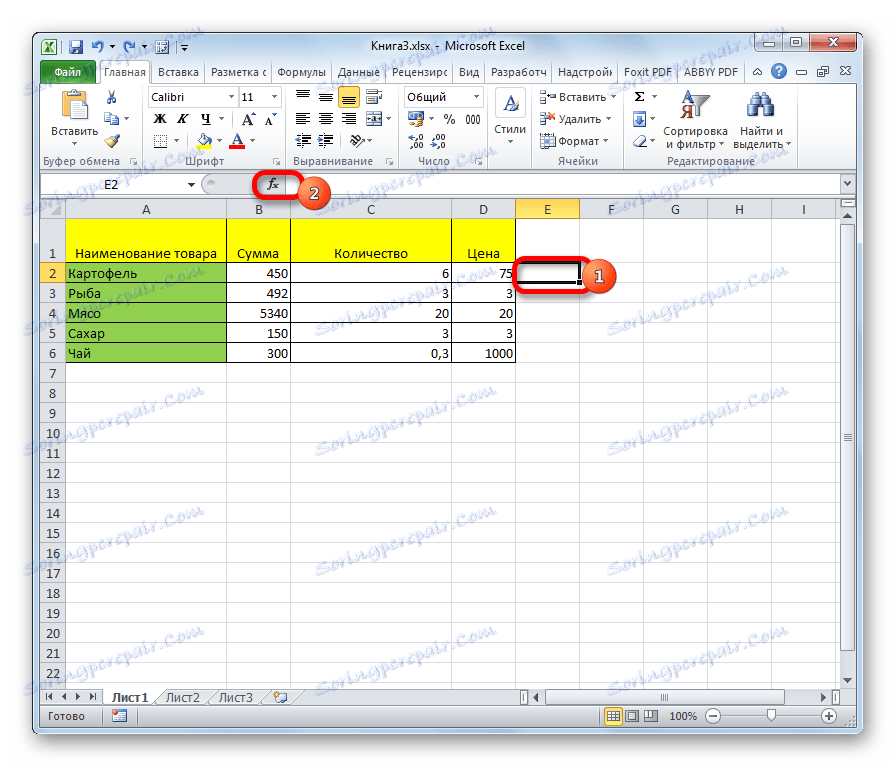

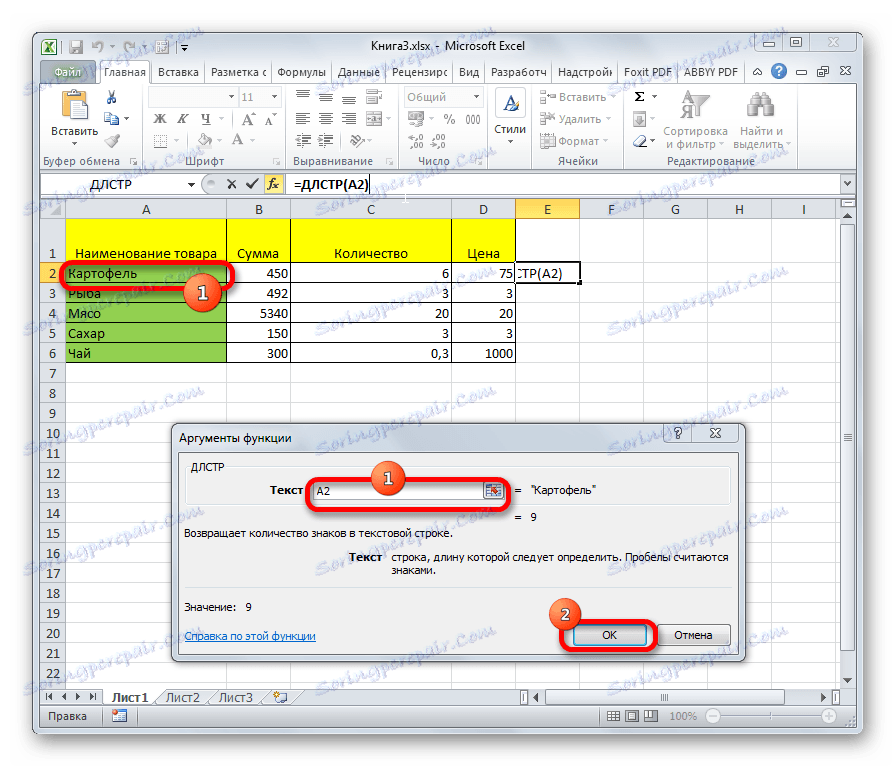
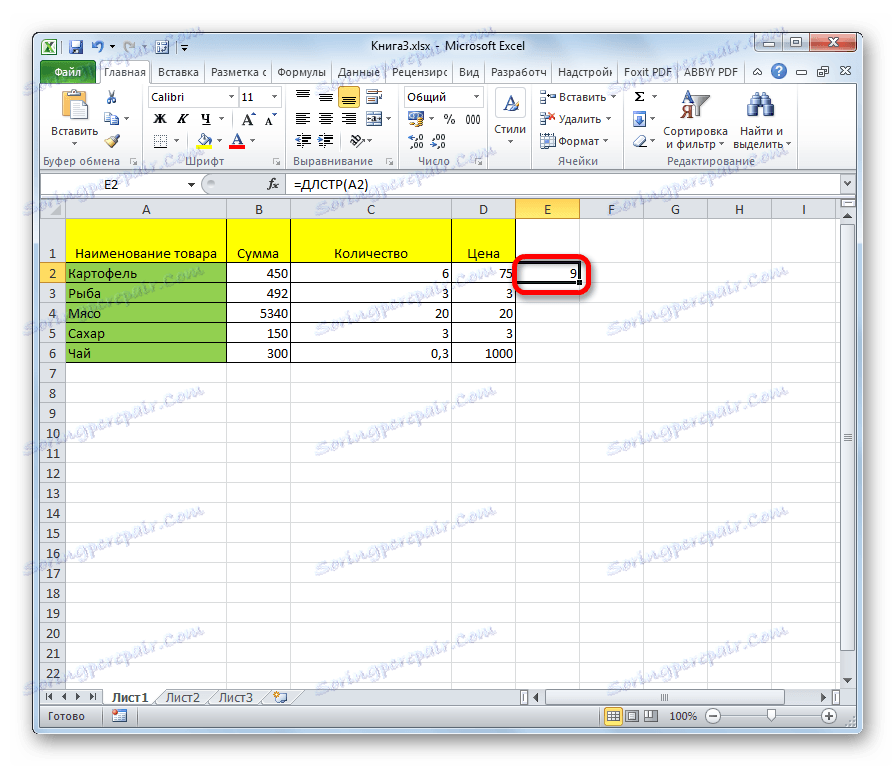
Metoda 2: Zliczanie znaków w kolumnie
Aby policzyć liczbę znaków w kolumnie lub w jakimkolwiek innym zakresie danych, nie jest konieczne pisanie formuły dla każdej komórki osobno.
- Stajemy się w prawym dolnym rogu komórki za pomocą formuły. Pojawia się znacznik wyboru. Zacisnąć lewy przycisk myszy i przeciągnąć go równolegle do obszaru, w którym chcemy policzyć liczbę znaków.
- Formuła jest kopiowana do pełnego zakresu. Wynik jest natychmiast widoczny na arkuszu.
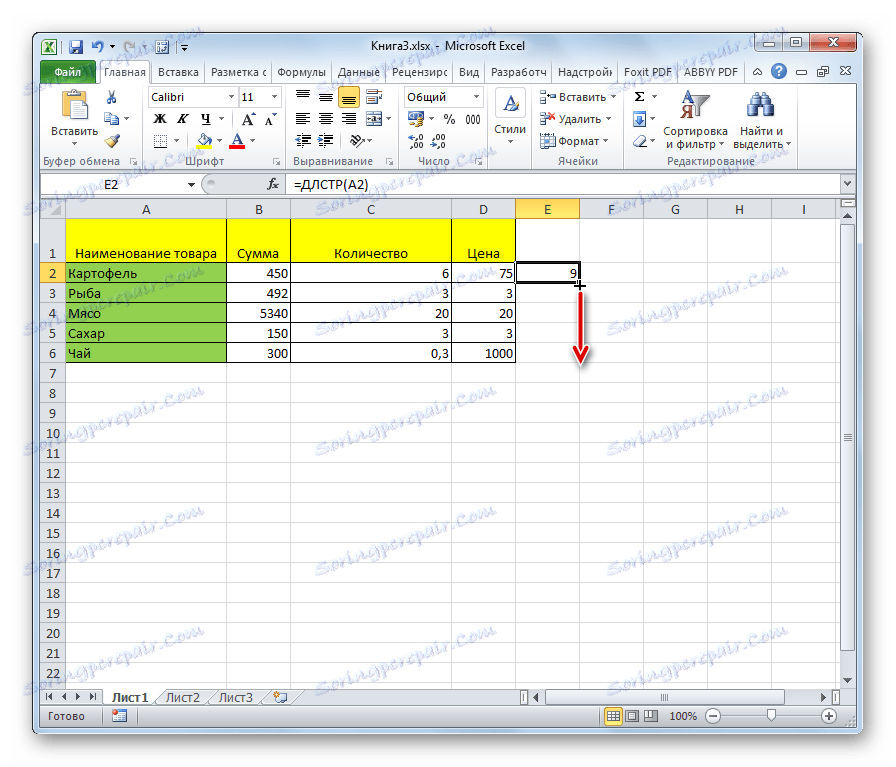
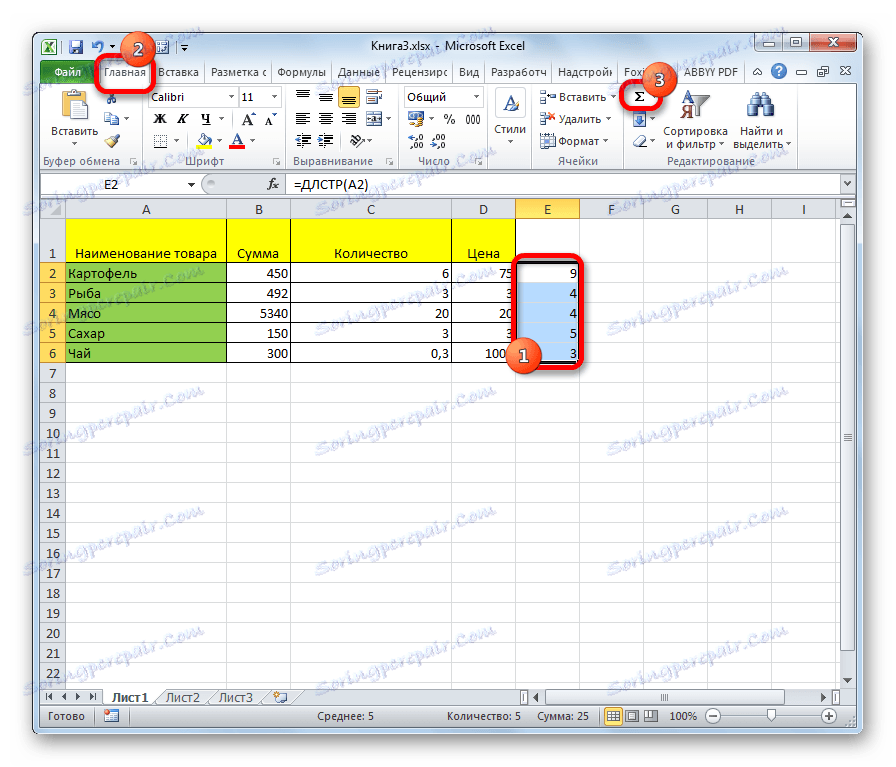
Lekcja: Jak przeprowadzić autouzupełnianie w programie Excel
Metoda 3: Zliczanie symboli w kilku komórkach za pomocą automatycznej sumy
Jak wspomniano powyżej, tylko współrzędne jednej komórki mogą działać jako argument operatora DLL . Ale co, jeśli musisz obliczyć całkowitą liczbę znaków w kilku z nich? W tym celu wygodnie jest zastosować funkcję automatycznego sumowania.
- Policz liczbę znaków dla każdej pojedynczej komórki, zgodnie z opisem w poprzedniej wersji.
- Wybierz zakres, w którym wskazana jest liczba znaków, a następnie kliknij przycisk "Suma" znajdujący się w zakładce "Strona główna" w bloku "Edycja" .
- Następnie całkowita liczba znaków we wszystkich elementach zostanie wyświetlona w oddzielnej komórce obok zakresu wyboru.
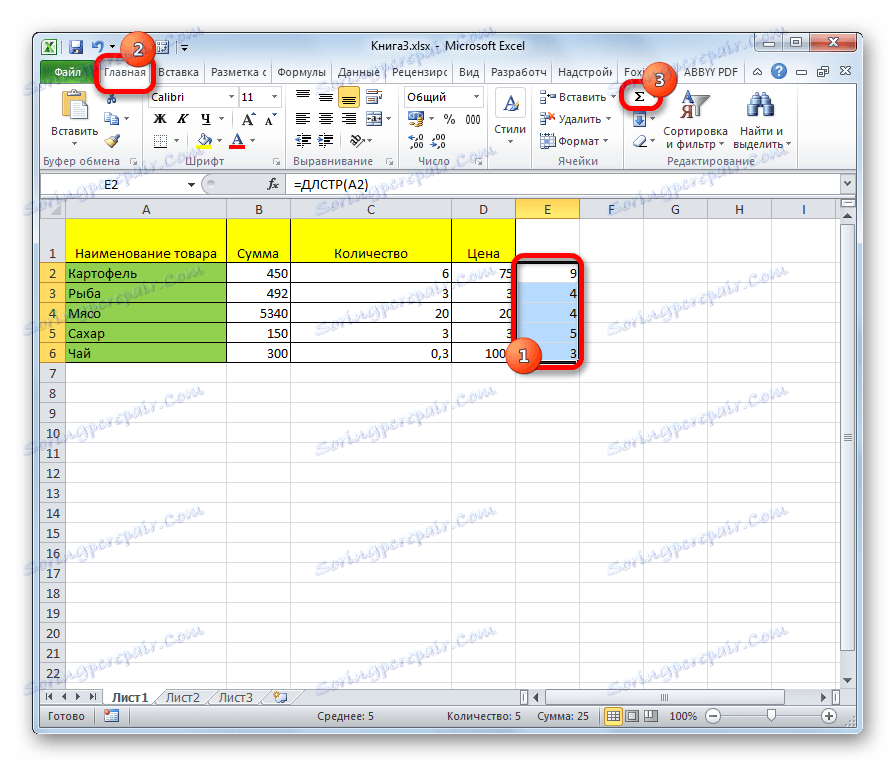
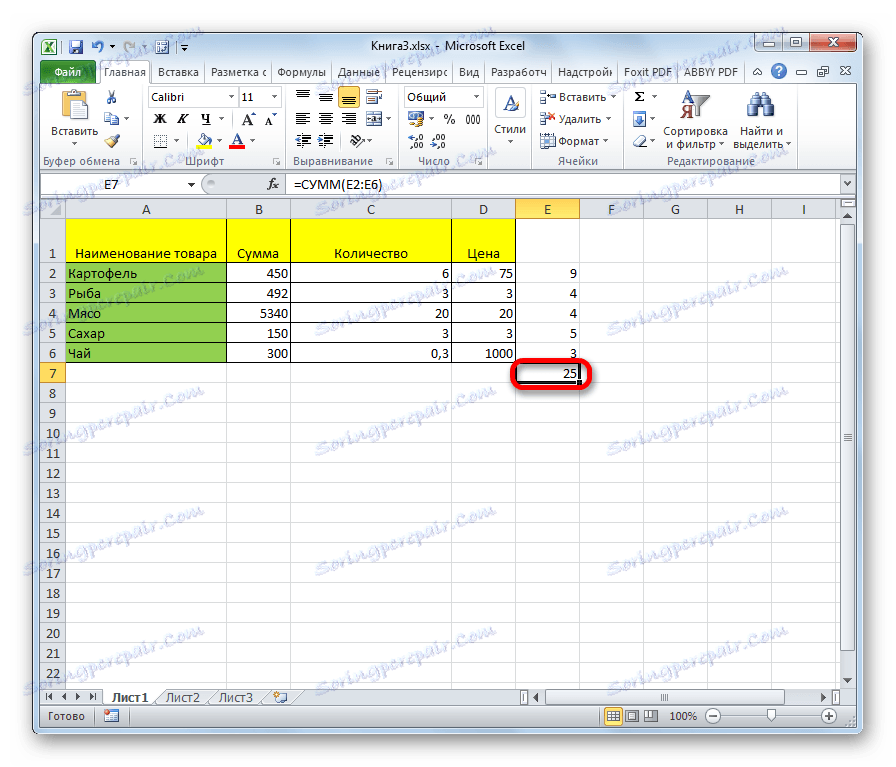
Lekcja: Jak obliczyć kwotę w Excelu
Metoda 4: Zliczanie znaków w wielu komórkach za pomocą funkcji
W powyższej metodzie musisz natychmiast obliczyć dla każdego elementu osobno i dopiero potem obliczyć całkowitą sumę znaków we wszystkich komórkach. Ale jest też taka opcja, w której wszystkie obliczenia będą przeprowadzane tylko w jednym z nich. W takim przypadku musisz zastosować formułę złożoną za pomocą operatora SUM .
- Wybierz element arkusza, na którym zostanie wydrukowany wynik. Wprowadzamy w nim następującą formułę:
=СУММ(ДЛСТР(адрес_ячейки1);ДЛСТР(адрес_ячейки2);…) - Po funkcji z adresami wszystkich komórek, liczbę znaków, w których chcesz policzyć, wprowadzić, naciśnij przycisk ENTER . Wyświetlana jest całkowita suma dodawania znaków.
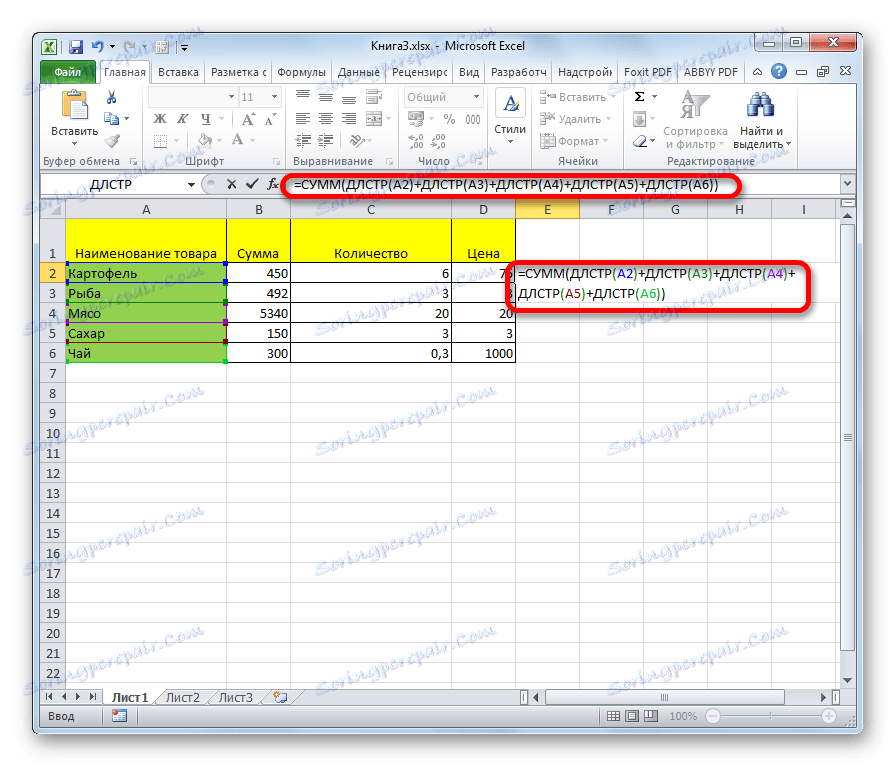

Jak widać, istnieje kilka sposobów zliczania liczby znaków w poszczególnych komórkach i łącznej liczby znaków we wszystkich elementach zakresu. W każdym z wariantów ta operacja jest wykonywana przy użyciu funkcji DLRT .